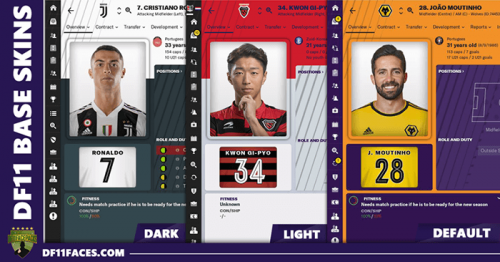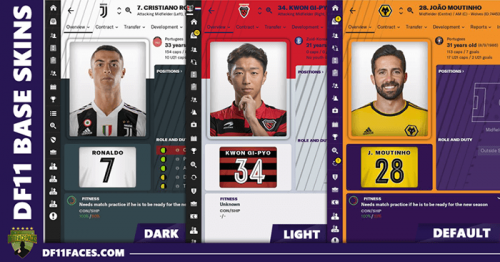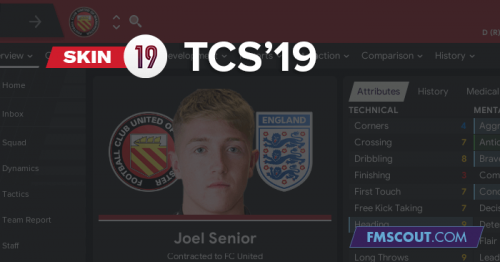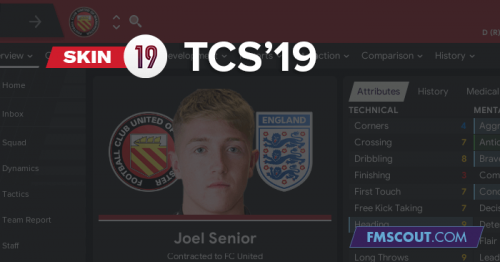Todo lo publicado por sHaGGy
-
Lesiones al 50%
- 1.657 descargas
- Version 1.0.0
¿Notas que tus jugadores se lesionan frecuentemente? Con este plugin, puedes reducir las lesiones un 50%. ¡Disfrútalo! Instalación: Descarga el archivo. Mueve las carpetas extraidos a: \Documents\Sports Interactive\Football Manager 2019\editor data Ejecuta el juego e inicia una nueva carrera. En el menú desplegable de "Base de Datos", cerciórate que este plugin esté activado. -
Medios de comunicación real
Ruta de instalación? Gracias por el aporte! Salu2.
-
Beta FM19
- Descargar: TCS'19 Skin
Sí, pero el trabajo es complejo. No solo se trata de eliminar una línea de código, sino de adaptar el resto de paneles al nuevo hueco. Salu2.- Descargar: DF11 Base skins 2019 V2.1
- Descargar: DF11 Base skins 2019 V2.1
DF11 Base skins 2019 V2.1 Indicado para Football Manager 2019 en una resolución de 1920x1080. Características: Modo claro, oscuro y por defecto. Modificación de varios paneles. Instalación: Descarga el archivo .rar y utiliza una herramienta de descompresión tipo 7-zip y extrae su contenido. Mueve las carpetas extraidos a: \Documents\Sports Interactive\Football Manager 2019\skins ** Crea la carpeta "skins" en caso de no existir. Ejecuta el juego y ve a "Preferencias" y luego al panel de "Inferfaz". Debería visualizar los tres tipos de skins como una opción entre el listado de skins. Elige el que más te guste. Desmarca el botón de "Usar cache" y pulsa a continuación el botón de "Confirmar". Información del fichero Subido por [[Template core/front/global/userLink is throwing an error. This theme may be out of date. Run the support tool in the AdminCP to restore the default theme.]] Fecha 01/11/18 Categoría Skins Ver fichero- DF11 Base skins 2019 V2.1
- 726 descargas
- Version 2.1
Indicado para Football Manager 2019 en una resolución de 1920x1080. Características: Modo claro, oscuro y por defecto. Modificación de varios paneles. Instalación: Descarga el archivo .rar y utiliza una herramienta de descompresión tipo 7-zip y extrae su contenido. Mueve las carpetas extraidos a: \Documents\Sports Interactive\Football Manager 2019\skins ** Crea la carpeta "skins" en caso de no existir. Ejecuta el juego y ve a "Preferencias" y luego al panel de "Inferfaz". Debería visualizar los tres tipos de skins como una opción entre el listado de skins. Elige el que más te guste. Desmarca el botón de "Usar cache" y pulsa a continuación el botón de "Confirmar".- Beta FM19
@Jowye ¿Puedes indicar especificaciones? Gracias. Salu2.- Beta FM19
Buenas, ¿Alguien juega a la beta en Mac, más concretamente en el sistema operativo Mojave? El caso es que leo que este SO ya no da soporte a OpenGL, y éste juego funciona con este API... sin embargo, quien tenga un Mac muy probablemente haya actualizado su sistema operativo, y supuestamente ya no va a poder seguir jugando a FM... Salu2.- Beta FM19
Yo tengo GeForce Experience instalado y sin ningún problema. Se trata de un sobremesa y el SO que empleo también es Windows 10...- Beta FM19
Yo tengo una Nvidia GTX 1070 16GB y no tengo ningún inconveniente.- Descargar: TCS'19 Skin
Por cierto, he estado reportando ciertos errores al autor, pero hasta que no saque una nueva versión, en mis ratos libres trato de corregir por mi mismo algunos de ellos: PROBLEMAS DE LA VERSIÓN 0.3A PROBLEMA Nº1: Pequeño corte que existe en los títulos de CALIDAD ACTUAL y CALIDAD POTENCIAL de la pantalla principal del jugador. SOLUCIÓN: Editar el archivo tcs player personal details panel.xml existente en la carpeta \Documents\Sports Interactive\Football Manager 2019\skins\TCS '19 v0.3a\panels\player\tcs Buscar la siguiente línea: <container default_height="42" minimum_height="30" priority="99"> Modificarla por: <container default_height="48" minimum_height="30" priority="99"> Guardar el archivo editado y recargar la apariencia desde el juego. PROBLEMA Nº2: Los cuatro apartados personalizables de la parte inferior de la pantalla principal del jugador, volvían a ponerse por defecto tras cambiar de pantalla. SOLUCIÓN: Editar el archivo player overview panel.xml existente en la carpeta \Documents\Sports Interactive\Football Manager 2019\skins\TCS '19 v0.3a\panels\player Buscar la siguiente línea: <container class="client_object_viewer_selector_panel" id="dua2" Modificarla por: <container class="client_object_viewer_selector_panel" id="dua1" ** Existen dos líneas idénticas en ese archivo. Modificar solo la primera. Guardar el archivo editado y recargar la apariencia desde el juego. PROBLEMA Nº3: Los fondos del buzón, en ocasiones y dependiendo del equipo del jugador, pueden generar contrastes que impiden la correcta lectura. SOLUCIÓN: Editar el archivo tcs03a settings.xml existente en la carpeta \Documents\Sports Interactive\Football Manager 2019\skins\TCS '19 v0.3a\settings Buscar los siguiente textos (de uno en uno): inbox_content_background inbox_button_box_background inbox_text link_button_inbox processing_box_content_background processing_box_content_border processing_date processing_month processing_headline processing_goalscorers processing_comp scout card text scout card Modificar los siguientes valores: inbox_content_background: value="blue grey 800"/> inbox_button_box_background: value="blue grey 100"/> inbox_text: value="white"/> link_button_inbox: value="white"/> processing_box_content_background: value="blue grey 800"/> processing_box_content_border: value="blue grey 300"/> processing_date: value="blue grey 50"/> processing_month: value="blue grey 50"/> processing_headline: value="blue grey 50"/> processing_goalscorers: value="blue grey 200"/> processing_comp: value="blue grey 50"/> scout card text: value="blue grey 50"/> scout card: value="blue grey 700"/> Guardar el archivo editado y recargar la apariencia desde el juego. PROBLEMA Nº4: En los partidos, la barra de opciones queda muy separada de la superior, dejando un hueco horrible. SOLUCIÓN: Editar el archivo header.xml existente en la carpeta \Documents\Sports Interactive\Football Manager 2019\skins\TCS '19 v0.3a\panels\generic Buscar la siguiente línea: <widget class="match_titlebar_panel" id="MHdr" height="100" /> Modificarla por: <widget class="match_titlebar_panel" id="MHdr" height="60" /> Guardar el archivo editado y recargar la apariencia desde el juego. Salu2.- Descargar: TCS'19 Skin
¡Arreglado!- Beta FM19
Una pregunta: ¿os está ocurriendo a la hora de renovar contratos, que el representante limita el valor de la cláusula de rescisión a niveles ridículos? Estoy tratando de renovar a una joven promesa de 18 años que tiene una cláusula de 30M€, y el representante me exige rebajarla a 4M€, lo que va a significar que en cuestión de semanas, me venga cualquier equipo y se lo lleve dejando una suma ridícula en mis arcas. Me estoy fijando que no solo ocurre con los jóvenes, sino también con los grandes jugadores del equipo, que así, de pronto, al negociar su renovación,me piden rebajarse la cláusula de 60M€ a 19M€... Salu2.- Descargar: TCS'19 Skin
TCS'19 Skin Indicado para Football Manager 2019 en una resolución de 1920x1080. Características: Precioso y moderno skin tipo 'night-mode' Pantallas de jugador y club totalmente rediseñadas Paneles de IBH y IBH recién estrenados Todos los paneles han sido oscurecidos para lograr una experiencia de usuario más consistente Botón de "resultado instantáneo" Y muchas más cosas por llegar! Instalación: Descarga el archivo .7z y utiliza una herramienta de descompresión tipo 7-zip y extrae su contenido. Mueve las carpetas extraidos "TCS '19 v0.3a" a: \Documents\Sports Interactive\Football Manager 2019\skins ** Crea la carpeta "skins" en caso de no existir. Ejecuta el juego y ve a "Preferencias" y luego al panel de "Inferfaz". Debería visualizar "TCS '19 v0.3a" como una opción entre el listado de skins. Desmarca el botón de "Usar cache" y pulsa a continuación el botón de "Confirmar". Información del fichero Subido por sHaGGy Fecha 23/10/18 Categoría Skins Ver fichero- TCS'19 Skin
- 1.570 descargas
- Version v0.3a
Indicado para Football Manager 2019 en una resolución de 1920x1080. Características: Precioso y moderno skin tipo 'night-mode' Pantallas de jugador y club totalmente rediseñadas Paneles de IBH y IBH recién estrenados Todos los paneles han sido oscurecidos para lograr una experiencia de usuario más consistente Botón de "resultado instantáneo" Y muchas más cosas por llegar! Instalación: Descarga el archivo .7z y utiliza una herramienta de descompresión tipo 7-zip y extrae su contenido. Mueve las carpetas extraidos "TCS '19 v0.3a" a: \Documents\Sports Interactive\Football Manager 2019\skins ** Crea la carpeta "skins" en caso de no existir. Ejecuta el juego y ve a "Preferencias" y luego al panel de "Inferfaz". Debería visualizar "TCS '19 v0.3a" como una opción entre el listado de skins. Desmarca el botón de "Usar cache" y pulsa a continuación el botón de "Confirmar".- Descargar: Base Skin FM19
Se refiere, quiero pensar, a que puedes realizar modificaciones a los gráficos del propio skin sin miedo a estropearlo todo, ya que se trata de carpetas que puedes eliminar sin ningún problema. La idea de tener las carpetas de los skins base del juego, es que puedas trastear con ellas poder, por ejemplo, para ampliar la imagen de la foto del jugador, modificar la disposición gráfica del skin, o cambiar sus colores. Salu2.- Beta FM19
En pleno juego, hay que pulsar las teclas Shift+Tab y en esa ventana emergente hacer click en "Amigos y Chat" (abajo a la derecha). Cuando se abra la ventana de chat, arriba a la derecha hay un icono de engranaje para entrar en la configuración. Haces click en él y a continuación seleccionas del menú de la izquierda: "Notificaciones". Ahí viene todo. Saludos.- Cambiar el tamaño de la foto del jugador
CAMBIAR EL TAMAÑO DE LA FOTO DEL JUGADOR Las fotos de los jugadores que trae el juego por defecto, tienen un tamaño de 180x180, mientras que en el juego se muestran en 130x130. Algunos skins ya hacen cambios en este sentido, pero si eres como yo, y juegas con el skin original de FM13, quizá te interese cambiar ese tamaño y dejarlo en el tamaño original de la foto. A continuación os facilito un fichero denominado "player personal details panel.xml" que copiándolo en el directorio adecuado, lograréis este resultado. En caso de que queráis probar con otros tamaños, también os explico cómo hacerlo. NOTA: Este fichero sólo funciona en aquellos usuarios que utilicen el skin original de FM13. DESCARGA DE ARCHIVO UBICACIÓN DE ARCHIVO .XML .../Football Manager 2013/panels/ CÓMO CAMBIAR EL TAMAÑO DE LA FOTO DEL JUGADOR Abrir el archivo .XML con un editor de texto (Notepad, TextEdit, Sublime Text 2, etc.). Identificar la ubicación del tamaño de la foto de perfil del jugador: El dígito que veréis (180 = 180x180) es el que muestra la foto del jugador con el tamaño real de las imágenes incluidas en el juego y que yo he modificado puesto que por defecto viene en 130 (130x130), pero si queréis modificarlo por otro tamaño, cambiad dicho dígito por el que creáis conveniente. Salvamos el documento. Ejecutamos Football Manager 2013. Vamos a Preferencias > Interfaz. Desactivamos "Usar caché..." Activamos "Recargar apariencia..." Hacemos click con el ratón en botón inferior "Recargar apariencia" Ya tendremos el nuevo tamaño de la imagen del jugador. CAPTURA DE IMAGEN INGAME - Descargar: TCS'19 Skin